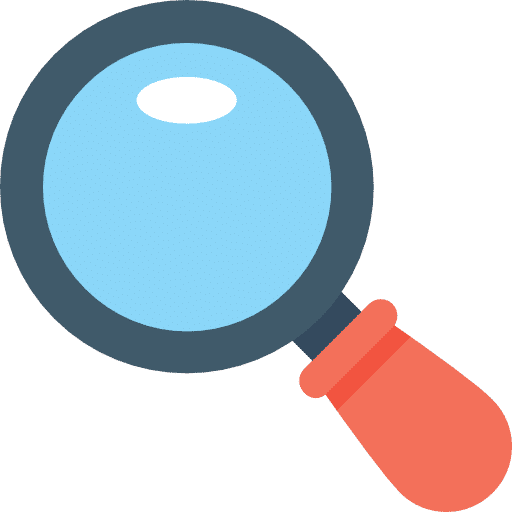Haben Sie eine eingeschränkte Sehkraft oder sind Sie sehbehindert? Ständig die Augen zusammenkneifen zu müssen, um Texte auf dem Computer zu lesen, führt zu Beschwerden.
Windows 11 bietet eine Lösung für diese Art von Beschwerden und das ist die Möglichkeit, Texte und Windows-Komponenten über die Lupe zu vergrößern. Die Lupe ist eine Barrierefreiheitsfunktion in Windows 11, die Benutzern hilft, Text zu vergrößern.
Die Lupe bewirkt dies, indem sie die Bereiche vergrößert, in denen Sie die Maus bewegen. Es wird also nicht sofort alles vergrößert, sondern nur der Teil, den Sie lesen möchten. Wenn Sie alles vergrößern möchten, empfehle ich die Verwendung von Text in Windows 11 vergrößern.
Sie können die Lupe verwenden Öffnen Sie Windows 11 über die Einstellungen, eine Tastenkombination oder durch zwei Tasten in Kombination mit dem Mausrad.
Vergrößern mit der Lupe in Windows 11
Um die Lupe zu öffnen, öffnen Sie zunächst die Einstellungen. Klicken Sie mit der rechten Maustaste auf die Schaltfläche „Start“. Klicken Sie dann im Menü auf Einstellungen.
Klicken Sie im linken Menü auf „Barrierefreiheit“ und dann auf „Lupe“.
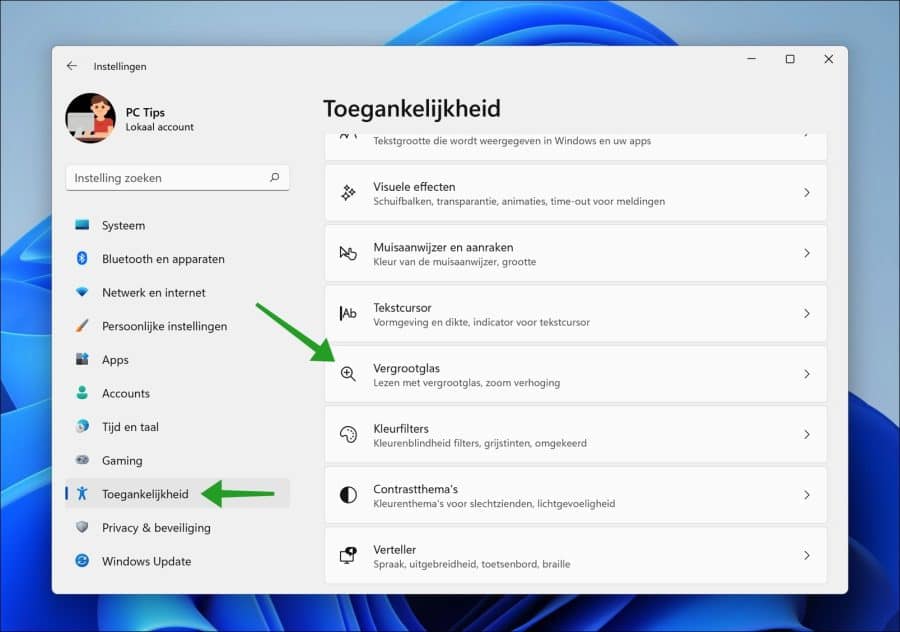
Um die Lupe in Windows 11 zu aktivieren, ändern Sie die Option „Lupe“ auf „Ein“.
Möglicherweise lässt sich die Lupe von nun an einfach über eine Tastenkombination öffnen. Sie können dies tun, indem Sie die Tastenkombination Windows-Taste + „Plus“ [+] drücken.
Um dann die Zoomstufe festzulegen, können Sie die Option auf 100 %, 200 % usw. ändern. Auch hierfür steht eine praktische Tastenkombination zur Verfügung. Dies erreichen Sie, indem Sie zum Vergrößern die Tastenkombination Windows-Taste + „Plus“ [+] und zum Verkleinern die Tastenkombination Windows-Taste + „Minus“ [-] drücken.
Bei Bedarf können Sie die Zoomschritte durch Ändern festlegen. Der Standardwert beträgt jedes Mal 100 %, Sie können ihn jedoch auf kleinere oder größere Zoomstufen anpassen.
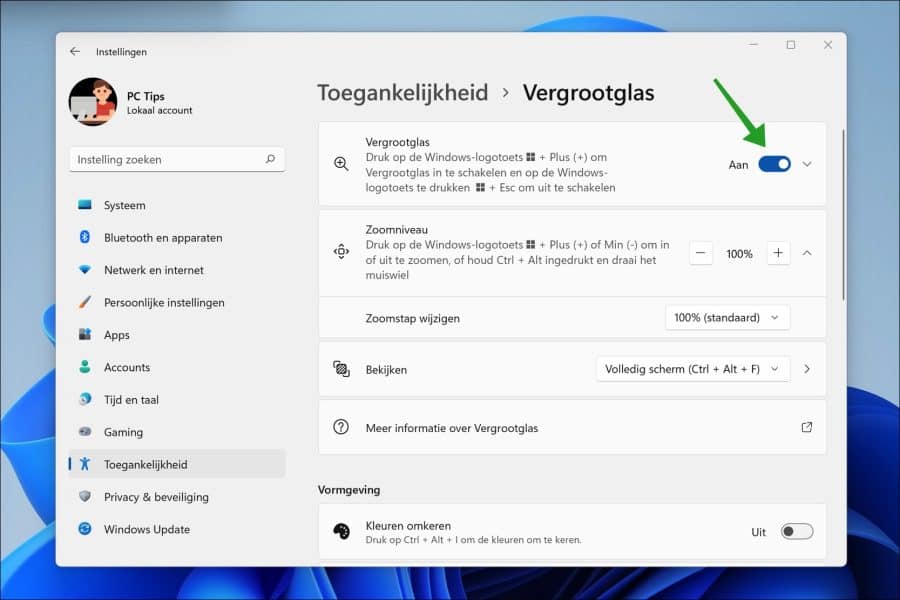
Wenn Sie die Lupe immer verwenden möchten, empfehle ich, auf den Abwärtspfeil neben „Ein“ zu klicken und die Option „Lupe vor dem Anmelden starten“ oder „Lupe nach dem Anmelden starten“ zu aktivieren. Dadurch wird die Lupe immer beim Starten des PCs gestartet.
Wenn Sie die Lupe starten, wird Ihnen eine App angezeigt, mit der Sie die Lupe bedienen können. Dieses Bedienfeld enthält eine Option zum Vergrößern, Verkleinern und Steuern von Medien.
Bei Bedarf können Sie auch die verwenden Verwenden Sie einen Erzähler, wenn Sie eine Sehbehinderung haben.
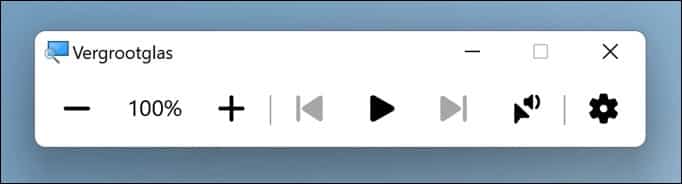
Ich hoffe, das hat Ihnen geholfen. Vielen Dank fürs Lesen!